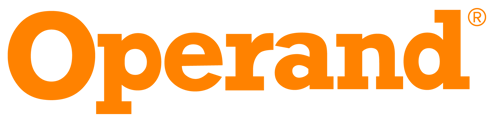É pela Minha Pauta que cada integrante da sua equipe saberá quais atividades são de sua responsabilidade e quando devem ser entregues. Não basta estar envolvido em uma atividade para que ela apareça nessa pauta, é preciso ser responsável por ela.
Aqui você vai ver:
Como funciona a Minha Pauta e como acessá-la?
Essa é uma pauta em lista e todas as atividades, sejam jobs ou tarefas, que aparecem nela, são aquelas que você é o responsável. Essa pauta é individual, ou seja, cada usuário só consegue visualizar suas próprias atividades.
Para diferenciar jobs de tarefas, observe se depois do título existe um símbolo de <. Se tiver, essa atividade é relacionada a uma tarefa.
Para acessar a pauta, basta clicar em Jobs e depois clicar no primeiro ícone referente às pautas.
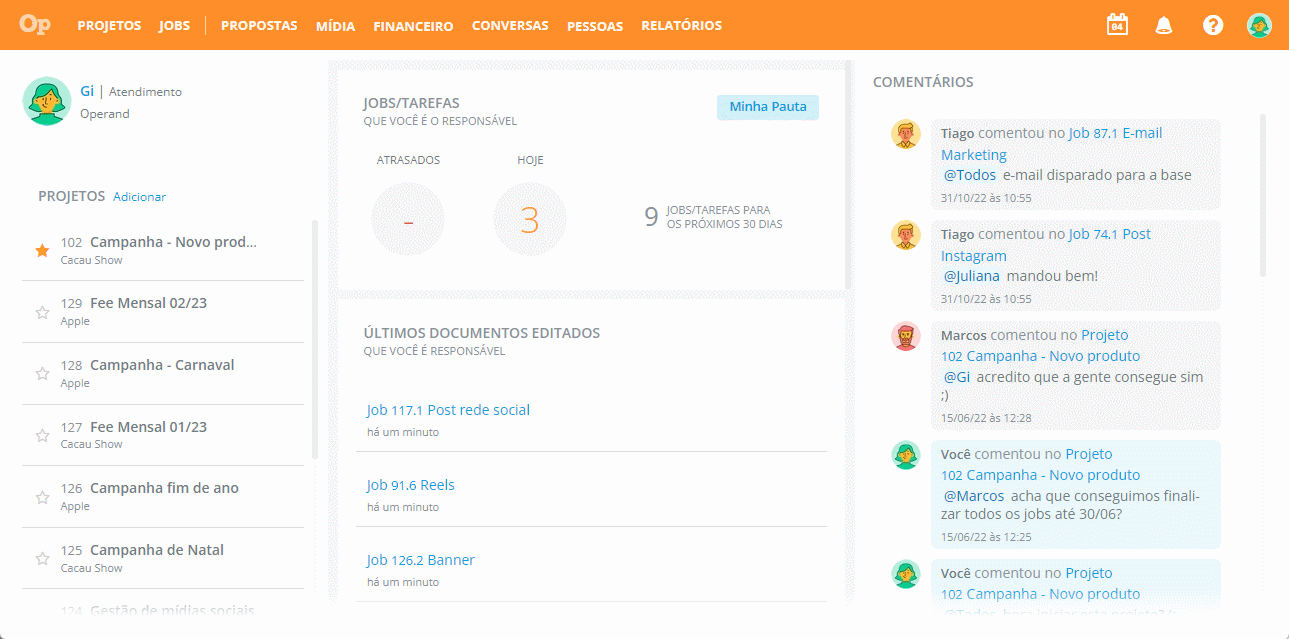
Importante: para visualizar essa pauta é necessário ter acesso ao módulo de Jobs (os documentos serão exibidos conforme a sua permissão de acesso).
Como aplicar filtros e configurar a exibição das informações?
Por padrão são apresentados todos os jobs e tarefas que estiverem sob sua responsabilidade e que estiverem em aberto no sistema, mas é possível personalizar o que será listado.
Para isso, clique no ícone de filtro e aplique os filtros que forem necessários para localizar o documento desejado.
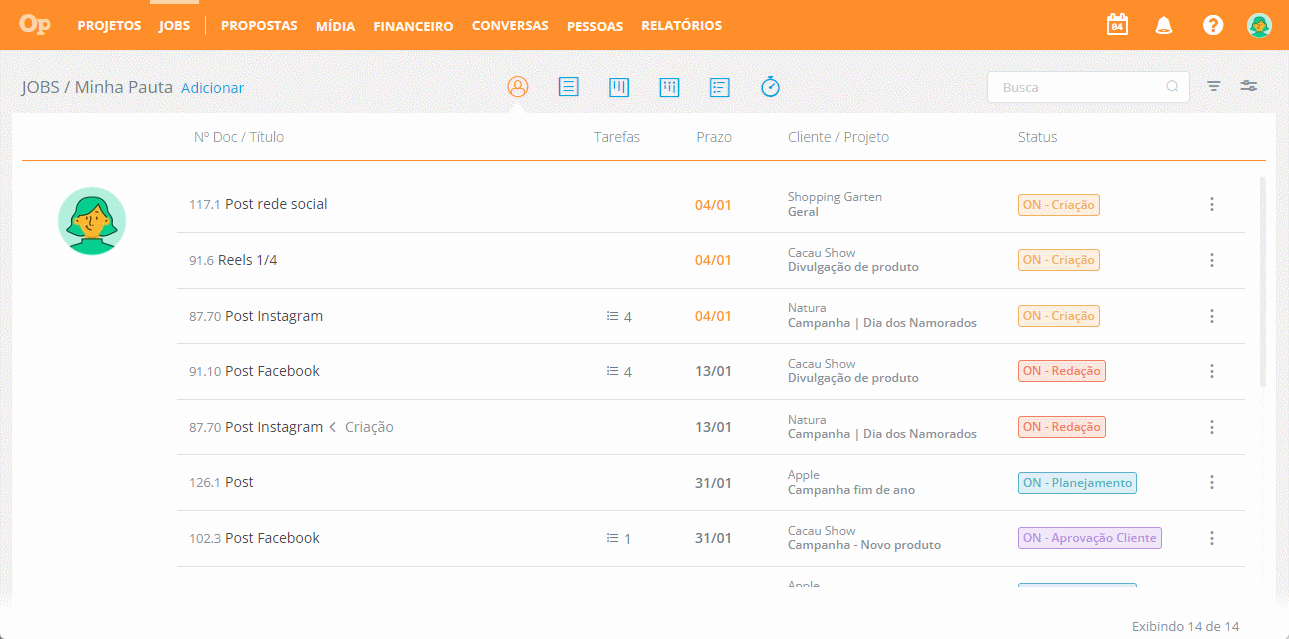
Dica: se precisar saber quais tarefas estão com prazo para esta semana, por exemplo, é só utilizar o filtro de Tipo e Data.
Para ordenar a exibição dos documentos, exibir ou ocultar o cabeçalho e personalizar as informações que deseja visualizar em pauta, utilize o botão de Ajustes e configurações rápidas.
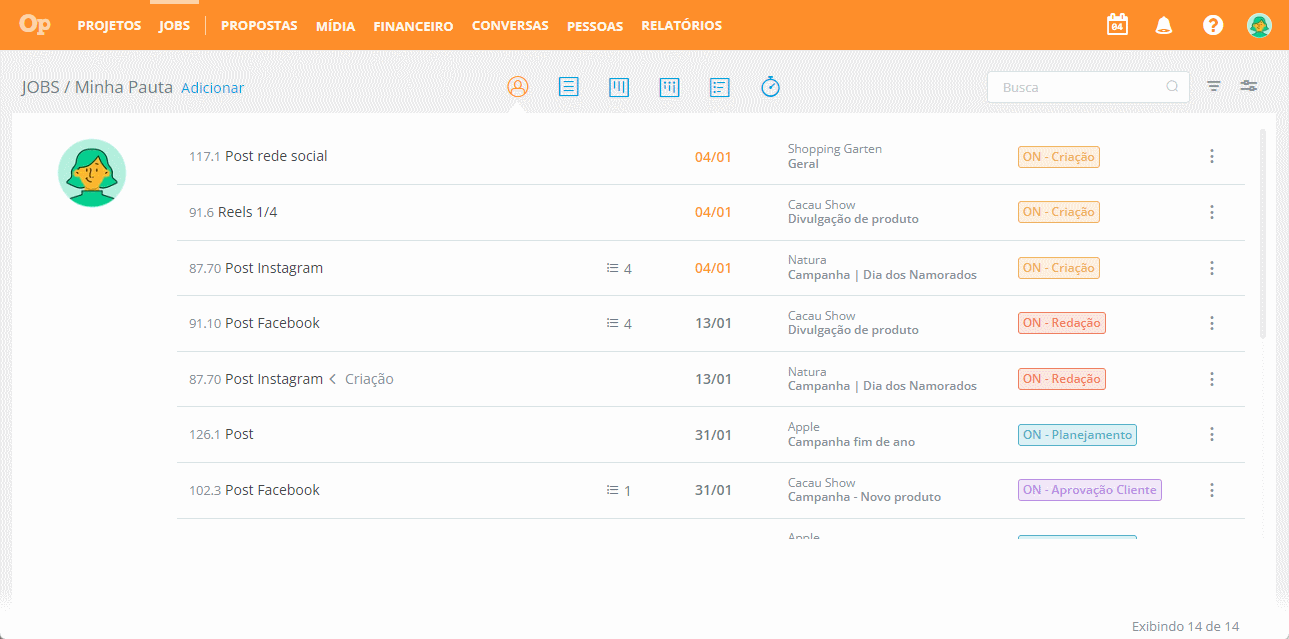
Quais as ações disponíveis na Minha Pauta?
Em todas as linhas existe o menu de contexto (três pontinhos). Ao clicar sobre ele, você poderá concluir ou cancelar a atividade, além de poder iniciar o timesheet ou selecionar a atividade para realizar ações em massa.
Ao clicar em Selecionar, aparecerá uma barra superior com as ações em massa. Você poderá selecionar quantos documentos desejar e realizar ações como concluir, reabrir, cancelar, alterar datas, alterar responsável ou alterar status.
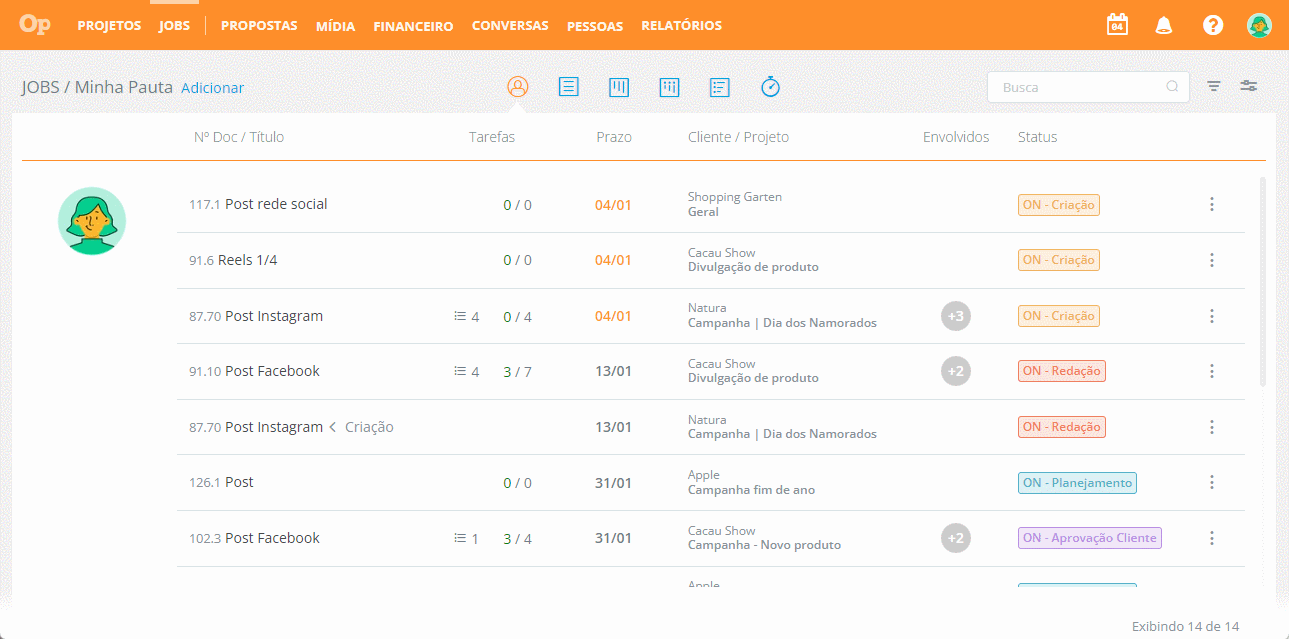
Além disso, pela pauta também é possível adicionar um job. Clique em Adicionar, preencha os campos e confirme clicando em Salvar.
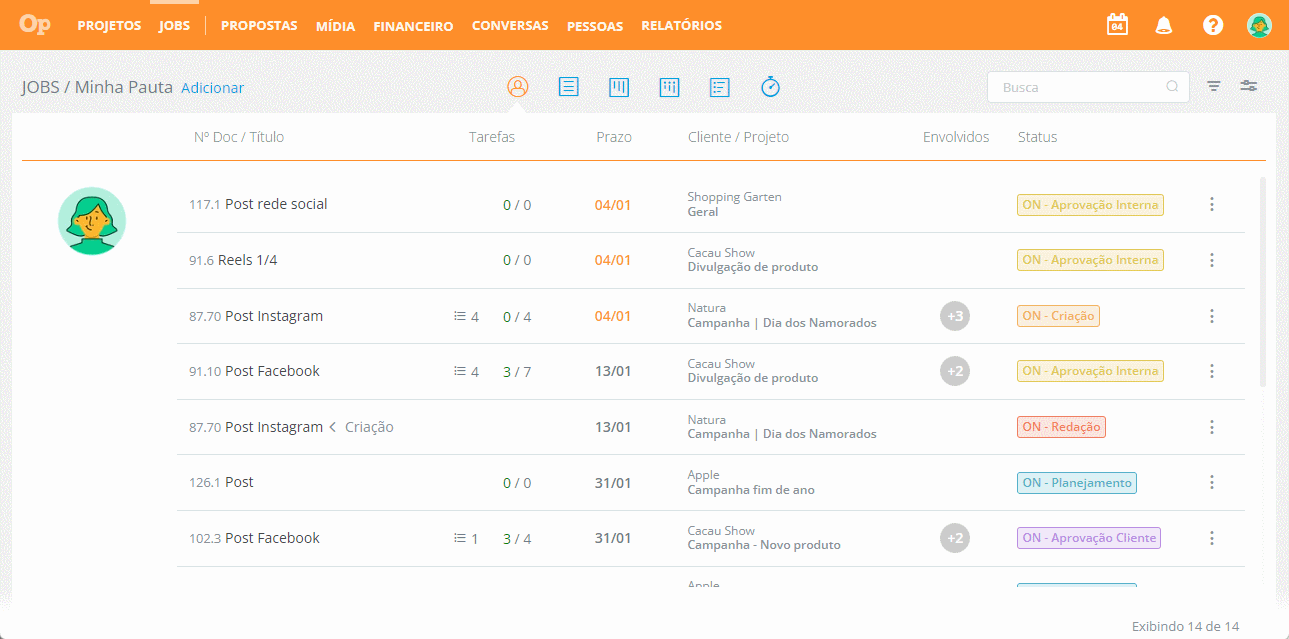
Dica: se você é gestor e precisa visualizar as atividades sob responsabilidade de cada um da equipe, as melhores pautas são a por responsável e a timeline.
Veja também: